Почему вы должны отключить полноэкранные оптимизации в Windows 10
Microsoft хочет, чтобы пользователи Windows 10 наслаждались игрой на своих компьютерах. По этой причине компания оптимизировала операционную систему, чтобы найти идеальный баланс между конфигурациями оборудования пользователей и системными требованиями игр, в которых они работают.
В Windows 10 есть игровая ориентированная функция, которая до сих пор довольно противоречива среди пользователей. Она называется « Полноэкранная оптимизация», и ее роль заключается в повышении производительности в играх и предоставлении полного экрана без полей, чтобы вы могли наслаждаться своими играми.
К сожалению, многие сообщения предполагают, что, как это ни парадоксально, эта функция вызывает снижение FPS.
Полноэкранные оптимизации Windows 10: ВКЛ или ВЫКЛ?
Погуглив и читая другие посты на этом сабе, кажется, что это очень спорная тема. […] Я видел посты, в которых говорилось о том, что нужно отключить его в таких играх, как Overwatch и CS: GO.
С другой стороны, я видел сообщения от инженеров MSFT и комментарии, в которых рассказывалось о том, насколько хороша эта функция и как она должна немного улучшить производительность.
Использовать полноэкранные оптимизации или нет - вот в чем вопрос
Судя по отчетам пользователей, кажется, что лучшим решением будет просто отключить полноэкранные оптимизации. Многие геймеры назвали эту опцию странным гибридным полноэкранным эксклюзивным режимом отображения без полей, который не так хорош, как заявляет Microsoft.
Более того, некоторые игры особенно подвержены проблемам с низким FPS, когда игроки активируют полноэкранную оптимизацию. Если вы часто играете в Overwatch, CS: GO, Sundered и другие требовательные к процессору игры, отключение этой функции может фактически улучшить ваши игровые возможности.
Вот как вы можете отключить полноэкранные оптимизации:
- Щелкните правой кнопкой мыши по файлу .exe вашей игры> перейдите в Свойства
- Перейти к варианту совместимости
- Установите флажок « Отключить полноэкранные оптимизации »> нажмите «Применить».
Вы также можете снять флажок « Показывать игровую панель, когда я играю в полноэкранные игры, которые Microsoft проверила » в игровом разделе приложения «Настройки».
Для получения дополнительной информации о том, как исправить частые проблемы с играми в Windows 10, ознакомьтесь с шагами по устранению неполадок, перечисленными ниже:
- Как исправить проблемы Game DVR в Windows 10
- Полное исправление: сбой игр в Windows 10, 8, 1, 7
- Исправлено: сбой компьютера во время игры в Windows 10





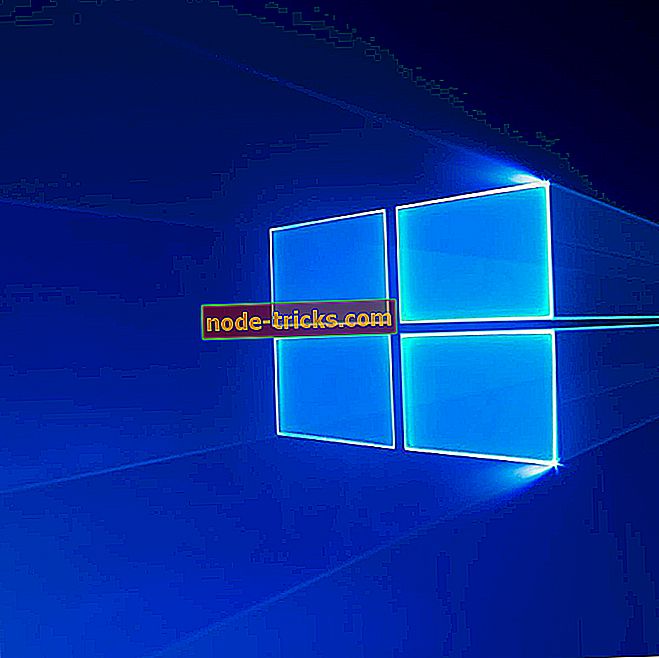
![6 отличных читателей комиксов для пользователей Windows 10 [ОБНОВЛЕННЫЙ СПИСОК]](https://node-tricks.com/img/software/396/6-great-comic-book-readers-5.jpg)

